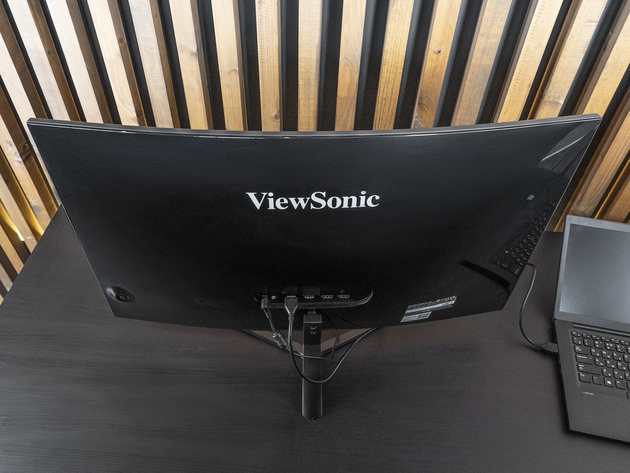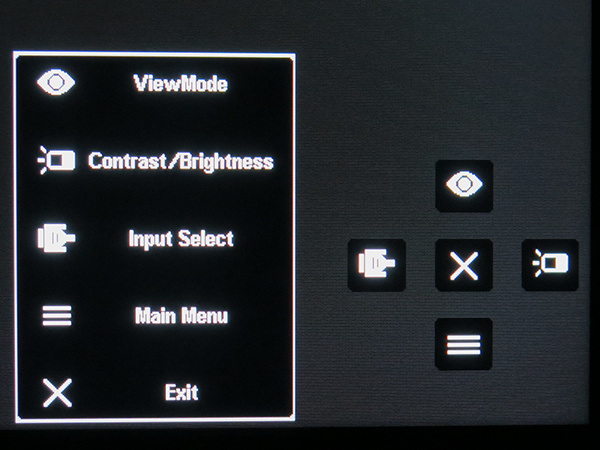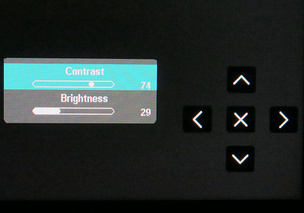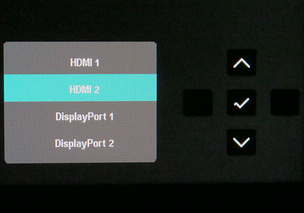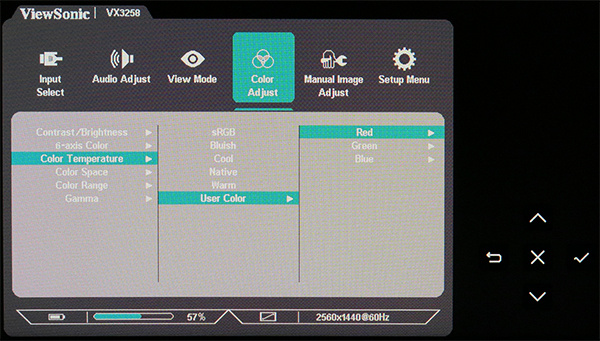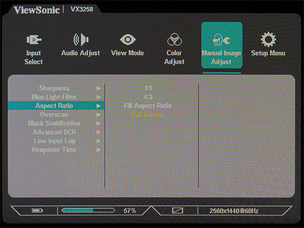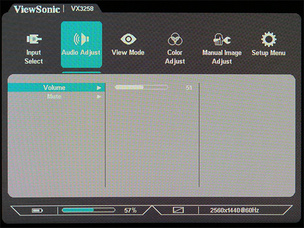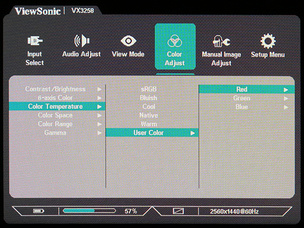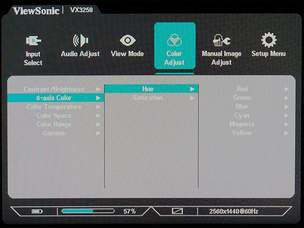Обзор функций и характеристики
Несмотря на то что всё больше потребителей в качестве домашнего компьютера рассматривают ноутбук, многие всё же предпочитают работать и играть на более крупном экране. Поэтому свою актуальность не теряют мониторы — их можно подключить и к ноутбуку, и к настольному компьютеру, и к ресиверу или плееру, используя в качестве телевизора.
Среди современных мониторов особое место занимают модели с изогнутыми экранами, так как они обеспечивают эффект погружения, усиливая впечатления во время игры или просмотра фильма. Мы решили протестировать и оценить с точки зрения фотографа и видеографа доступный 32-дюймовый игровой монитор ViewSonic VX3258-2KC-mhd с изогнутым экраном. Ведь многие из нас мечтают иметь дома универсальный качественный монитор, который подойдёт и для работы, и для развлечений, при этом не отдавая огромную сумму.
Основные характеристики
Монитор ViewSonic VX3258 оснащён 32-дюймовой (31,5″) VA-панелью с радиусом изгиба 1,8 метра (1800R) и разрешением WQHD (2560×1440). Максимальное значение яркости — 250 кд/м², контрастности — 3000:1. Заявлен охват цветового пространства NTFC на 85%, о чём мы подробнее поговорим позже, а здесь отметим, что он шире чем у обычных «офисных» мониторов.
Экран имеет подсветку без мерцания (Flicker Free), малое время отклика — 5 мс и частоту обновления до 144 Гц. Эти характеристики будут полезны владельцу, когда он захочет отдохнуть от работы — даже в самой динамичной игре картинка сохранит высокую чёткость.
Конструкция и дизайн
Дизайн модели VX3258-2KC-mhd можно назвать строгим и изящным одновременно.
Все элементы монитора спереди и с боков выполнены из чёрного матового пластика, а вся задняя панель — из глянцевого.
Подставка
Подставка в модели VX3258 полностью металлическая, окрашена тёмно-серой матовой краской. Она довольно тонкая и изящная, а её горизонтальный сегмент-опора имеет форму буквы Y.
Стойка наклонная. При сборке своей нижней частью она привинчивается к горизонтальной опоре двумя винтами.
Какой-либо шарнир на стойке отсутствует — он встроен прямо в корпус монитора и обеспечивает наклон экрана от +10 до −5 градусов. Стойка крепится к нему верхней частью при помощи ещё двух винтов. Наклон экрана частично компенсирует отсутствие регулировки его высоты над столом — она составляет 7 см до нижнего края монитора.
Каких-либо конструктивных элементов для фиксации соединительных кабелей на стойке или задней панели монитора тоже нет — всё предельно аскетично.
Как видим, владельцу монитора ViewSonic VX3258-2KC-mhd, возможно, придётся позаботиться о том, чтобы экран оказался на комфортной высоте. Обычно для этого его горизонтальная ось должна быть на уровне глаз, а в нашем случае от уровня стола центр экрана приподнят всего на 27 см. Если высота комфортная, а зритель сидит перед экраном по центру и на оптимальном расстоянии, то эффект погружения в видео или игры ему обеспечен.
Экран
Физическая рамка вокруг экрана практически отсутствует. Её заменяет 2-миллиметровый бортик — чуть выступающая над экранной поверхностью кромка боковин корпуса, которая выполнена из чёрного матового пластика. На самом экране изображение не достигает краёв — сверху и по бокам имеются рамки шириной 5 мм.
Снизу вдоль экрана идёт планка высотой 15 мм, на которой по центру размещён серебристый логотип компании, а справа — индикатор включения питания. Он горит синим цветом в рабочем состоянии и оранжевым — в режиме сна или при отсутствии входного сигнала. У этого светодиода умеренная яркость, поэтому он не отвлекает на себя внимания.
Поверхность экрана матовая, не бликует, что повышает точность отображения картинки. Тут ещё раз уместно вспомнить про правильное положение пользователя перед экраном. Дело в том, что VA-матрица, которой оснащён наш монитор, имеет свои особенности отображения. Фотографу при работе с изображениями, в которых важную роль играет чёрный цвет, нужно смотреть строго по центру экрана, тогда картинка будет максимально контрастной и правильной.
Если вы смотрите на экран сбоку, то разные его части расположены к вам под разными углами, что способно исказить цветопередачу. На плоском экране по сравнению с изогнутым искажения будут сильнее.
Интерфейсы подключения
Монитор VX3258-2KC-mhd хорошо подготовлен к работе с внешними устройствами. Он оснащён несколькими видеовходами с поддержкой 4К. Два порта HDMI версии 2.0 поддерживают передачу видеосигнала 4К с частотой до 60 Гц, а два порта DisplayPort версии 1.2 — 4К-видео с частотой до 75 Гц. Рядом с ними в нише на задней панели находится аудиовыход на наушники (3,5 мм) и разъём для сетевого источника питания.
Комплектация
В комплект монитора ViewSonic VX3258-2KC-mhd входит адаптер переменного/постоянного тока (65 Вт), кабель HDMI длиной 1,5 м и краткое руководство пользователя. Монитор поставляется в разобранном виде, поэтому перед началом работы потребуется собрать вместе два фрагмента стойки дисплея, а затем соединить её с корпусом монитора.
Управление и настройки
Для управления монитором ViewSonic VX3258-2KC-mhd применяется четырёхпозиционный мини-джойстик, расположенный на задней панели в правом нижнем углу. Этот джойстик также работает как кнопка, нажатием которой можно включить питание или подтвердить выбранную команду.
При боковом смещении манипулятора в любую сторону на экране появляется меню верхнего уровня, которое позволяет быстро выбрать источник сигнала, пресет отображения экранной картинки (View Mode), подстроить яркость/контрастность или перейти в главное меню. Подсказки в виде иконок помогают быстро сориентироваться и выбрать нужный пункт, наклонив джойстик в его сторону.
Работать с главным меню помогают аналогичные экранные подсказки, поэтому освоиться с управлением можно очень быстро. Джойстик гораздо удобнее, чем несколько кнопок.
Главное меню предоставляет довольно много настроек. Часть из них носит общий характер.
Также имеются и тонкие настройки для работы с изображениями, которые сосредоточены в разделе Color Adjust («Настройка цвета»).
Настроек в этом разделе не так много, как в профессиональных моделях для работы с цветом. Но они позволяют либо воспользоваться заводской калибровкой, выбрав пункт sRGB, либо подстроить экранную картинку при ручной калибровке или при регулировке «на глаз», когда требуется специфическая обработка картинки или отображение в нестандартных условиях освещения.